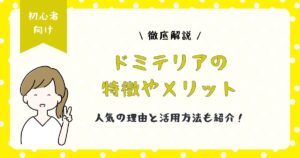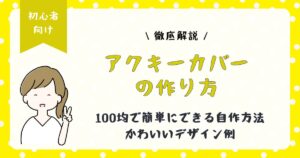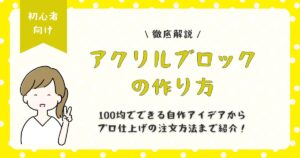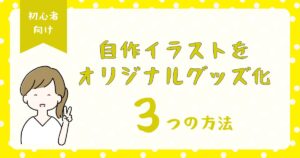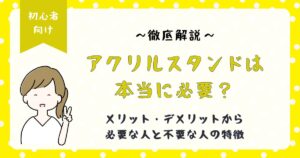お気に入りの家族写真やペット写真等を常に携帯するために便利な「写真キーホルダー」。
しかし、完成までにIllustratorで写真を切り抜いたり、写真を圧縮したりと色々な手間がかかります。
そこで今回は、写真を縮小する方法について、アプリを使用する場合と使用しない場合の2つに分けて紹介します。
□スマホアプリで写真を圧縮する方法を紹介します!
*アプリで写真を縮小するメリットとデメリット
メリット
・複数の写真を同時に圧縮できる
・縮小サイズを自由に決定できる
・拡大やフィルタ機能を使用して写真を編集できるアプリがある
デメリット
・アプリをインストールするための容量を空けておく必要がある
*写真をリサイズするためのおすすめアプリ
1.画像サイズ
このアプリでは、ピクセル単位やミリメートル単位などでリサイズできます。
なお、リサイズ完了後の画像を、保存やメール送信、印刷、共有することも可能です。
エディタ機能も備わっているので、画像加工もしたい方におすすめのアプリです。
2.Photo Resizer
このアプリには、サイズが既に決まっている4つのリサイズモードが備わっていますので、サイズには、特にこだわりがないという方におすすめです。
さらに、サイズを自由に設定できるカスタムモードもあり、保存した写真を共有したり、SNSにアップしたりすることも可能です。
□アプリを使用せずに写真を圧縮する方法とは?
1.メール送信する
圧縮したい写真をメールに添付するだけで、簡単に圧縮できます。
iPhoneやAndroidスマートフォンのメールアプリでのみ、対応可能です。
iPhoneの場合は、送る際に画像の圧縮サイズを、大・中・小、と選択・設定できます。
一方で、Androidの場合は、機種によって操作方法が異なり、自動的に圧縮されるケースや、元のサイズから何%縮小するのかを選べるケースがあります。
2.Lineを使用する
Lineで写真や画像を送信するだけで、自動的にサイズを圧縮してくれます。
さらに、Keepメモという機能が備わっており、ここに写真や画像を送信、または送られた画像をダウンロードするだけで、圧縮された画像を保存することが可能になります。
□まとめ
スマホアプリでは、複数枚の写真や画像を一気に縮小でき、縮小サイズを自由に決定できる反面、アプリをインストールするためにわざわざ容量を空けなくてはならないという難点も併せ持っています。
もし、スマホアプリで写真や画像を圧縮したい場合は、「画像サイズ」、「Photo Resizer」
をインストールすることをおすすめします。
また、アプリを使用する以外にも、「メール送信する」、「LineのKeepメモを使用する」といった写真や画像を圧縮する方法があるため、覚えておきましょう。